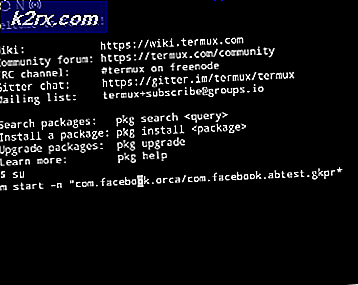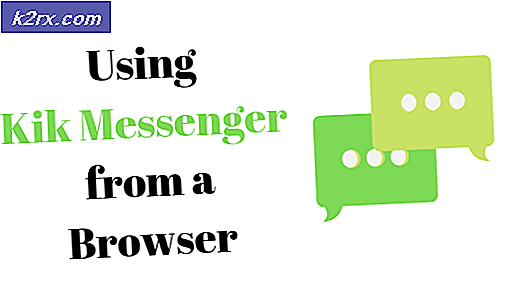Làm thế nào để vô hiệu hóa Windows Firewall
Có một số trường hợp khác nhau để giải quyết xung đột hoặc giảm số lượng cửa sổ bật lên xảy ra, chúng tôi cần vô hiệu hóa Tường lửa. Windows Firewall là một thành phần phần mềm của Microsoft Windows. Chức năng của nó là cung cấp tường lửa và lọc tất cả các gói dữ liệu đến và đi bằng máy tính.
Nếu bạn đã cài đặt phần mềm chống vi-rút đáng tin cậy, hầu như không cần Tường lửa được bật. Phần mềm chống vi-rút của bạn cũng giám sát các gói dữ liệu đến và gửi đi và cảnh báo bạn nếu nó phát hiện ra điều gì đó đáng ngờ. Có một số cách khác nhau để vô hiệu hóa Tường lửa Windows của bạn. Kiểm tra các phương pháp dưới đây.
Sử dụng menu bắt đầu
- Mở menu Bắt đầu . Bạn có thể thực hiện việc này bằng cách nhấp vào biểu trưng Windows trên bàn phím của bạn hoặc nhấp vào biểu trưng Windows ở phía dưới cùng bên trái của màn hình.
- Nhập tường lửa trong hộp thoại tìm kiếm xuất hiện. Từ danh sách kết quả, chọn tùy chọn có tường lửa Windows .
- Sau khi bạn nhấp vào nó, giao diện của Windows Firewall sẽ mở ra. Bây giờ bạn phải tìm một tùy chọn cho biết bật hoặc tắt Tường lửa Windows . Nó sẽ có mặt ở phía bên trái của màn hình.
- Bây giờ bạn sẽ thấy hai hộp kiểm. Một cho các mạng riêng và một cho mạng công cộng. Bạn có thể dễ dàng vô hiệu hóa Firewall cho cả hai người bằng cách nhấp vào tùy chọn Tắt Tường lửa của Windows .
- Sau khi thực hiện các thay đổi, hãy nhấp vào Ok để lưu cài đặt của bạn và thoát. Tường lửa của bạn hiện đã bị tắt.
Sử dụng bảng điều khiển
Bạn cũng có thể tắt Tường lửa bằng bảng điều khiển.
- Điều hướng đến bảng điều khiển của máy tính. Khi ở trong bảng điều khiển, nhấp vào tiêu đề System and Security . Nó có lẽ sẽ là tiêu đề đầu tiên trong bảng điều khiển của bạn.
- Khi đã ở trong Hệ thống và Bảo mật, hãy nhấp vào Tường lửa của Windows . Nó sẽ có mặt trong danh sách các tùy chọn trong menu.
- Bây giờ hãy làm theo các bước từ phương pháp sử dụng menu bắt đầu từ bước # 3 được liệt kê ở đầu bài viết.
Sử dụng ứng dụng Run
Cách nhanh nhất để khởi động menu Tường lửa của Windows là thông qua ứng dụng đang chạy.
- Khởi chạy ứng dụng Run (nhấn nút Windows + R). Trong hộp thoại, nhập firewall.cpl . Điều này sẽ trực tiếp khởi động giao diện Windows Firewall.
- Bây giờ hãy làm theo các bước từ phương pháp sử dụng menu bắt đầu từ bước # 3 được liệt kê ở đầu bài viết.
Mẹo CHUYÊN NGHIỆP: Nếu vấn đề xảy ra với máy tính của bạn hoặc máy tính xách tay / máy tính xách tay, bạn nên thử sử dụng phần mềm Reimage Plus có thể quét các kho lưu trữ và thay thế các tệp bị hỏng và bị thiếu. Điều này làm việc trong hầu hết các trường hợp, nơi vấn đề được bắt nguồn do một tham nhũng hệ thống. Bạn có thể tải xuống Reimage Plus bằng cách nhấp vào đây